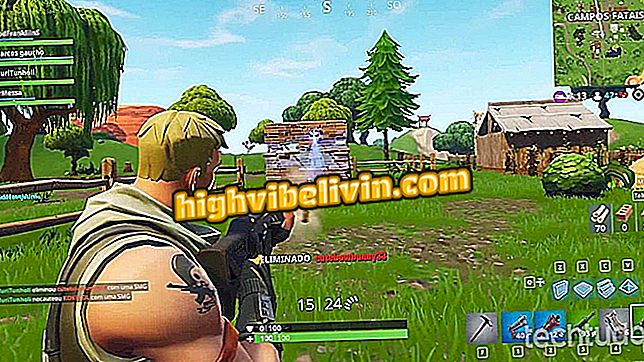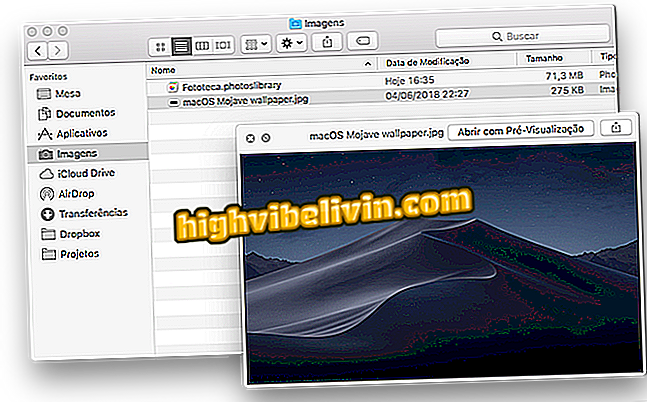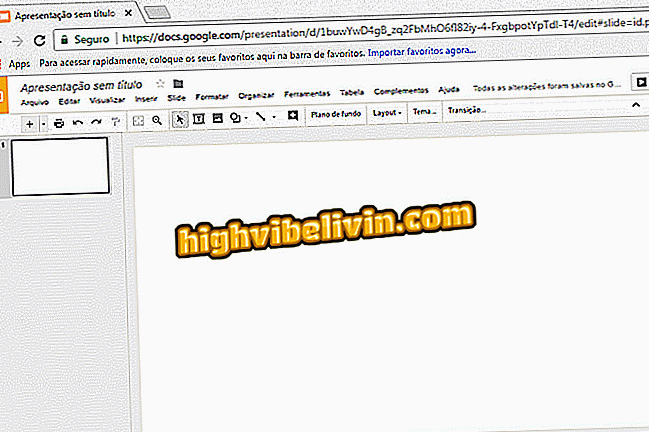Uzziniet, kā pārvaldīt touchpad komandas Dell piezīmjdatoros
Dell piezīmjdatori piedāvā touchpad ar ātrām komandām, lai atvieglotu ikdienas dzīvi. Jaunākajos modeļos ir iespējams praktiski iestatīt līkumus, lai piekļūtu funkcijām, izmantojot sensorus ar diviem, trim vai četriem pirkstiem.
Windows 10 ir virtuāls skārienpaliktnis; redzēt, kā aktivizēt
Turklāt ir darbības, lai palielinātu ekrānu tā, it kā tas būtu viedtālrunī, "pincete" darbībā, un joprojām ir viegli pielāgot kursora ātrumu un pieskārienu atpazīšanas jutību. Vai nepatika dabiski aktivizētie žesti? Jūs varat tos izslēgt, lai jūs nekļūtu ceļā. Vēlaties peles? Lai izvairītos no nejaušām toquesa, skatiet, kā vienu reizi izslēgt. Pārbaudiet mūsu apmācību un uzziniet trikus.

Skatiet, kā apgūt Dell notebook touchpad
1 - Piekļūstiet skārienpaliktņa iestatījumiem
Lai sāktu darbu, nepieciešams piekļūt skārienpaliktņa iestatījumiem sistēmā Windows. Procedūra ir tāda pati, lai radītu šādus iestatījumus. Lai to izdarītu, pieskarieties Windows pogai ekrāna kreisajā stūrī un atlasiet pogu "Iestatījumi";

Piekļūstiet datora iestatījumiem
Pēc tam atlasiet izvēlni "Devices";

Dell piezīmjdatorā atlasiet Windows izvēlni
Pabeigt, izvēloties "Touchpad" no izvēlnes kreisajā pusē.

Atveriet skārienpaliktņa iestatījumus Dell piezīmjdatorā
2 - Pielāgot kursora ātrumu
Pirmais skārienpaliktņa iestatījums ir kursora ātrums. Mainiet, velkot joslu starp numuriem no 1 (lēnākais) līdz 10 (ātrāk). Izmaiņas tiek piemērotas reālā laikā, lai jūs varētu regulēt, līdz tas ir ideāli piemērots lietošanai;

Mainiet kursora ātrumu touchpad caur Dell piezīmjdatoru
3 - Kā pielāgot touchpad jutīgumu
Skārienpaliktņa pieskāriena jutīgums ir ideāli piemērots ātrai un precīzai atbildei tiem, kas lieto ierīci ikdienā. Tomēr jutīgumu var samazināt arī tie, kas nevēlas izciļņiem izraisīt nejaušu pieskārienu. Lai to izdarītu, izvēlieties iestatījumu sadaļā "Augstākā jutība", "Augsta jutība", "Vidēja jutība", "Zemāka jutība". Būtiski iestatīts uz "augsta jutība". Mainiet, kā vēlaties;

Mainiet skārienpaliktņa jutīgumu Dell piezīmjdatorā
4 - Pielāgot pieskārienu darbības
Skārienpaliktņa pieskāriena pielāgošanā lietotājs var aktivizēt (atzīmēt tekstlodziņu zilā krāsā) vai atspējot (atstājot tukšu) visas darbības, ko viņš dod priekšroku. Varat "Atskaņot ar vienu pirkstu, lai dotu vienu klikšķi", "Atskaņot ar diviem pirkstiem, lai noklikšķinātu ar peles labo pogu", veiciet dubultpieskārienu un velciet, lai atlasītu "vai". Nospiediet skārienpaliktņa apakšējo labo stūri ar peles labo pogu noklikšķiniet uz;

Pielāgojiet pieskārienu darbības piezīmjdatora touchpad
5 - Pielāgojiet darbības, lai veiktu „Ritināt līdz tālummaiņai”
Dell piezīmjdatora skārienpaliktnī ir tālummaiņas darbības, kas atgādina viedtālruni. Lai tuvinātu, varat pieskarties diviem skārienpaliktņa pirkstiem un velciet, lai ritinātu ekrānu. Ja joprojām izvēlaties iestatījumu, ritiniet uz leju vai ritiniet uz augšu;

Pielāgojiet darbības, lai ritinātu un palielinātu Dell touchpad
6 - Žesti ar trim vai četriem pirkstiem
Darbības kļūst vēl pilnīgākas, ja skārienpaliktnī izmantojat vairāk pirkstu, lai veiktu kustības. Lai sāktu darbu, varat pielāgot "trīs pirkstu" darbības, lai pārslēgtu lietojumprogrammas, parādītu darbvirsmu vai pat mainītu audio un mūzikas skaļumu. Lai to izdarītu, vienkārši atlasiet vēlamo funkciju un velciet trīs pirkstus uz norādītajām pusēm. Trīs pirkstu tiešie krāni ļauj jums meklēt ar Cortana, palaist / pauzēt mediju un piekļūt darbības centram. Ja vēlaties atspējot, sarakstā no saraksta izvēlieties "Nekas";

Mainiet trīs pirkstu kustības Dell notebook touchpad
"Četru pirkstu žesti" ļauj arī pārslēgties starp galddatoriem vai izmantot multivides skaļumu un vairāk. Lai to izdarītu, vienkārši velciet četrus pirkstus vienā no norādītajiem virzieniem. Četru pirkstu tiešie pieskāriņi ļauj jums meklēt ar Cortana, centrālo krājumu, palaist vai pauzēt multivides un citus. Ideāls ir noteikt dažādus rezultātus žestiem ar trim un četriem pirkstiem, lai palielinātu iespējas katru dienu. Sarakstā atlasiet "Nekas", lai atspējotu;

Iestatiet četru pirkstu žestus uz Dell piezīmjdatora skārienpaliktņa
7 - Izslēdziet skārienpaliktni
Ja vēlaties izmantot peli, vislabāk ir atspējot skārienpaliktni, lai izvairītos no nevajadzīga pieskāriena, rakstot uz tastatūras. Lai to izdarītu, tā paša iestatījumu ekrāna augšpusē izslēdziet taustiņu blakus "Touchpad". Lai to atkal ieslēgtu, aktivizējiet to pašu vienumu, atstājot to zilu.

Atslēdziet skārienpaliktni, ja izmantojat ārējo peli
Kāpēc lietojat Windows atjauninājumu no automātiskās? Komentārs par.